Zresetuj zapomniane hasło administratora / użytkownika w systemie Windows XP / Vista

Konieczne i ważne jest ustawienie silnego i unikalnego hasła w celu ochrony komputera przed użyciem go przez inne osoby bez Twojej zgody. Byłoby jednak kłopotliwe, gdybyś zapomniał hasła do systemu Windows XP lub Vista. Więc tutaj przygotowaliśmy kompletny przewodnik, który pomoże Ci rozwiązać problem, gdy nie masz dostępu do konta Windows XP lub Vista, ponieważ właśnie zapomniałeś hasła.
Część 1. Zresetuj hasło systemu Windows XP / Vista za pomocą rozruchowego napędu CD / DVD / USB
Zresetowanie hasła administratora lub użytkownika systemu Windows jest łatwe dzięki profesjonalnemu narzędziu do resetowania hasła systemu Windows. Tipard Windows Resetuj hasło Platinum umożliwia zerowanie wszystkich typów haseł systemu Windows bez żadnych trudności.
Cechy:
- • Z łatwością odpocznij i zmień hasło administratora lokalnego / domeny Windows lub innego hasła użytkownika.
- • Obsługa wszystkich systemów Windows, w tym Windows 10 / 8 / 7 / XP / Vista.
- • Zapewnij dwie metody resetowania: nagraj dysk CD / DVD resetowania hasła i napęd USB.
- • Obsługuje wszystkie stacje robocze Windows.
- • Zapewnij trzy wersje: Standard, Platinum i Ultimate.
Wykonaj proste kroki poniżej, aby zresetować hasło systemu Windows XP lub Vista.
Pobierz i zainstaluj
Pobierz i zainstaluj to narzędzie do resetowania hasła systemu Windows na dostępnym komputerze.
Uwagi: Ponieważ istnieją trzy różne wersje tego resetowania hasła systemu Windows - Standard, Platinum i Ultimate, metoda resetowania będzie się różnić w zależności od używanej edycji.
Jeśli używasz wersji standardowej, obsługuje ona jedynie nagrywanie rozruchowej płyty CD / DVD w celu odzyskania hasła. Wersja Platinum i Ultimate obsługują zarówno tworzenie rozruchowego dysku CD / DVD, jak i napędu flash USB.
Co więcej, wersja Ultimate może również pomóc w dodaniu konta użytkownika / administratora bez logowania do systemu Windows.
Utwórz dysk resetowania hasła lub napęd USB
Włóż urządzenie do resetowania hasła (napęd CD/DVD/USB) do dostępnego komputera, a następnie kliknij „Nagraj CD/DVD” lub „Nagraj USB”. Po wypaleniu kliknij przycisk „OK” i zamknij interfejs.

Ustaw zablokowane uruchomienie komputera przez rozruchowy dysk / napęd USB
Wyjmij napęd CD/DVD lub USB i włóż go do zablokowanego komputera z systemem Windows XP lub Vista. Wejdź do „Środowiska preinstalacji systemu Windows” zgodnie z monitem o uruchomienie komputera. Jeśli używasz CD/DVD, wybierz opcję CR-ROM Drive w menu startowym lub wybierz USB.
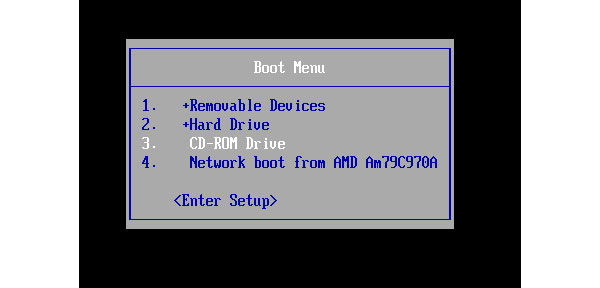
Zresetuj hasła systemu Windows XP / Vista
Wybierz konto i zacznij resetować hasło systemu Windows XP lub Vista. Po pomyślnym zresetowaniu hasła oprogramowanie przypomni Ci o wysunięciu dysku startowego i ponownym uruchomieniu komputera.

Teraz wszystkie kroki są zakończone. Wyjmij urządzenie do resetowania hasła i uruchom ponownie komputer z systemem Windows XP lub Vista, aby zalogować się do systemu Windows.
Część 2. 4 sposoby zresetowania hasła systemu Windows XP
Jeśli nie planujesz zresetować zapomnianego hasła do systemu Windows XP za pomocą narzędzia do resetowania hasła, istnieje również kilka łatwych sposobów na przywrócenie hasła do systemu Windows XP.
1. Zresetuj hasło systemu Windows XP za pomocą Ctrl + Alt + Del
Jeśli system Windows XP jest skonfigurowany do logowania za pomocą ekranu powitalnego, istnieje możliwość zalogowania się jako administrator systemu, ale zakłada się, że na koncie administratora nie ma hasła.
Krok 1: Gdy znajdziesz się na ekranie powitalnym, naciśnij Ctrl + Alt + Delete dwa razy, aby załadować panel logowania użytkownika.

Krok 2: Naciśnij OK, aby spróbować zalogować się bez nazwy użytkownika i hasła. Jeśli to nie zadziała, spróbuj wpisać Administrator w polu Nazwa użytkownika i naciśnij OK ponownie.
Krok 3: Jeśli możesz się zalogować, przejdź bezpośrednio do Panel sterowania > Konto użytkownika > Zmień konto. Następnie możesz wybrać konto, dla którego chcesz zmienić hasło, i postępuj zgodnie z instrukcjami wyświetlanymi na ekranie.
Uwaga: Ta metoda nie będzie działać w późniejszych wersjach systemu Windows, ponieważ konto administratora jest domyślnie wyłączone. Jeśli ta metoda nie działa, czytaj dalej, aby znaleźć inne rozwiązania.
2. Zresetuj hasło systemu Windows XP w trybie awaryjnym
Krok 1: Uruchom ponownie komputer z systemem Windows XP, aby uzyskać dostęp do trybu awaryjnego.
Krok 2: Naciśnij przycisk F8 podczas uruchamiania komputera. Wybierz Tryb awaryjny z wierszem polecenia.

Krok 3: Zmierzać do Panel sterowania > Konto użytkownika > Zmień konto po przejściu do trybu awaryjnego. Następnie wybierz konto, dla którego chcesz zresetować hasło, i postępuj zgodnie z instrukcjami wyświetlanymi na ekranie.
3. Zresetuj hasło systemu Windows XP za pomocą wiersza polecenia
Czasami nie będzie można zmienić ustawień użytkownika z powodu pewnych problemów z komputerem, takich jak wirus. W takim przypadku można użyć wiersza polecenia z trybu awaryjnego.
Krok 1: W trybie awaryjnym naciśnij Klawisz Windows + R aby otworzyć okno dialogowe Uruchom. Następnie wpisz CMD i naciśnij klawisz Enter. Spowoduje to otwarcie wiersza polecenia.
Krok 2: Teraz wpisz to polecenie: użytkownik netto [nazwa konta] [nowe hasło]. To powinno wyglądać tak:

Krok 3: Polecenie wybierze twoje konto i ustawi nowe hasło do komputera z systemem Windows XP. Jeśli chcesz wyczyścić hasło i ustawić nowe w późniejszym terminie, użyj tego polecenia: net user [nazwa konta] "".
4. Pełny format i ponowna instalacja
Jeśli wszystkie metody wymienione powyżej nie mogą wyświadczyć ci przysługi, ostatnią opcją, którą możesz wybrać, jest sformatowanie dysku twardego. Pamiętaj jednak, aby przenieść dysk twardy z komputera hosta i podłączyć go do innego komputera, aby najpierw wykonać kopię zapasową wszystkich danych, a następnie sformatować dysk. Po zakończeniu formatowania możesz ponownie zainstalować system Windows XP i ustawić nowe hasło. Tym razem upewnij się, że zapisałeś hasło do kopii zapasowej i pamiętaj o tym głęboko.
Część 3. 3 sposoby na ominięcie haseł systemu Windows Vista
1. Użyj dysku resetowania hasła systemu Windows Vista
Jeśli utworzyłeś dysk resetowania hasła systemu Windows Vista, zanim zapomniałeś hasła systemu Windows Vista, postępuj zgodnie z poniższym przewodnikiem, aby łatwo zresetować hasło systemu Vista.
Krok 1: Wpisz nieprawidłowe hasło, a system Windows Vista wyświetli komunikat Resetowanie hasła link poniżej pola logowania.
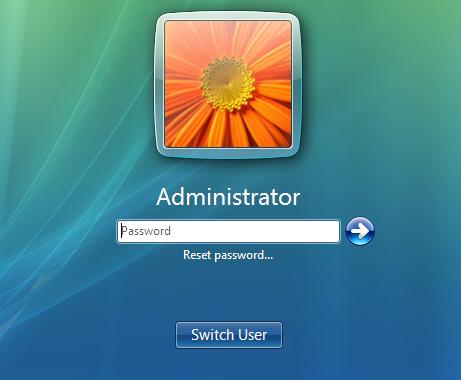
Krok 2: Podłącz dysk resetowania hasła systemu Windows Vista do komputera i kliknij Resetowanie hasła.
Krok 3: Podczas Kreator resetowania hasła pojawi się, kliknij Następna aby kontynuować.
Krok 4: Wybierz właściwy dysk resetowania hasła. Kliknij Następna.
Krok 5: Wpisz nowe hasło i podpowiedź do hasła. Kliknij Następna.
Krok 6: Kliknij koniec. Teraz możesz zalogować się do komputera przy użyciu nowego hasła.
2. Zresetuj hasło systemu Windows Vista w trybie awaryjnym
Jeśli nie masz dysku resetowania hasła do systemu Windows Vista, możesz spróbować pominąć hasło w trybie awaryjnym. Metoda resetowania hasła systemu Windows Vista w trybie awaryjnym jest taka sama, jak w przypadku systemu Windows XP, sprawdź szczegóły w części 2.
3. Omiń hasło systemu Windows Vista za pomocą dysku instalacyjnego / instalacyjnego
Jeśli masz lub możesz pożyczyć dostępny dysk instalacyjny / instalacyjny systemu Windows Vista, dysk może pomóc w ominięciu hasła systemu Windows Vista bez użycia narzędzi innych firm.
Krok 1: Włóż dysk instalacyjny / instalacyjny systemu Windows Vista do zablokowanego komputera, a następnie uruchom lub uruchom ponownie komputer i uruchom go z dysku.
Krok 2: Poczekaj podczas uruchamiania, aż Zainstaluj Windows pojawi się ekran. Następnie wybierz język i kliknij Następna przycisk.
Krok 3: Kliknij na Napraw komputer.
Krok 4: Poczekaj chwilę, a wyświetli się lista twoich Windows Vista oraz litera dysku, na którym zainstalowany jest system. Wybierz, aby podświetlić Windows Vista i kliknij Następna.
Krok 5: W Opcje odzyskiwania systemu dialog, wybierz Wiersz polecenia.
Krok 6: Po otwarciu okna dialogowego Wiersz polecenia. Wykonaj następujące polecenie.

Następnie wykonaj następujące polecenie i odpowiedz Tak poproszony o nadpisanie.

Krok 7: Wyjmij dysk z systemu Windows Vista i uruchom ponownie komputer.
Krok 8: Na ekranie logowania kliknij małą ikonę w kształcie kulek w lewym dolnym rogu.
Krok 9: Zostanie otwarte okno dialogowe Wiersz polecenia. Uruchom polecenie użytkownik sieci [nazwa użytkownika] [nowe hasło]. Wystarczy zastąpić [nazwa użytkownika] i [nowe hasło] swoją nazwą użytkownika i nowym hasłem. W ten sposób możesz zresetować zapomniane hasło do systemu Windows Vista bez aplikacji innych firm.
Krok 10: Powtórz krok 1-6, aby otworzyć wiersz polecenia, a następnie wykonaj następujące polecenie i uruchom ponownie komputer, aby móc cofnąć wprowadzone zmiany.

Wnioski
Bez względu na to, czy masz komputer z systemem Windows XP, czy Vista, w tym artykule znajdziesz rozwiązanie umożliwiające zresetowanie zapomnianego hasła. Jeśli nie masz dysku resetowania lub dysku instalacyjnego systemu Vista, najlepszym wyborem może być Resetowanie hasła systemu Windows Tipard. Po prostu wybierz jedną metodę w zależności od sytuacji i spróbuj.







